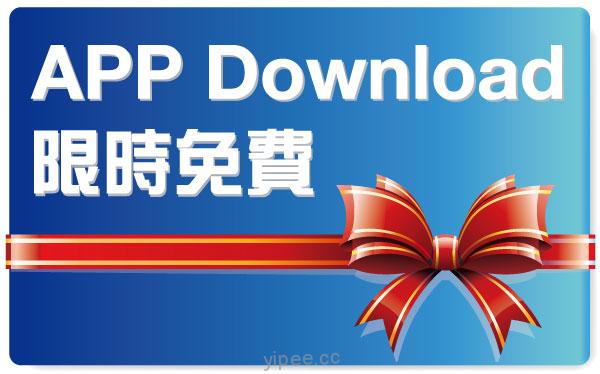macOS 10.12 之後,Mac 電腦就擁有 Siri 功能,Siri 不只可以幫我們做很多事情,同時也成為有些趣味節目的配音員。不過,如果想要把 Siri 說的話變成音訊檔案,那該怎麼做呢?快來看看這篇教學吧!
-
讓 Siri 直接唸出輸入文字

打開終端機(Applications > Utilities > Terminal.)輸入:「say “您好!我是三嘻行動哇”」
直接在終端機輸入 say “中文”,就會出現 Siri 的聲音唸出這段文字。
-
Siri 唸出長篇文字

打開終端機(Applications > Utilities > Terminal.)輸入:「say -f “textfile.txt”」
要讓 Siri 唸出文件檔案內容,只要打開終端機輸入 say -f “textfile.txt” ,其中「textfile.txt」可以換成你放在桌面上的純文字文件,也可以使用完整檔案路徑從不得位置讀取文件檔案。
-
指定讀文字的聲音(限英文)

打開終端機(Applications > Utilities > Terminal.)輸入:「say -v Kathy “read this”」
台灣版的 Siri 只有一種聲音,但若你選美國音的 Siri 則有 6 種聲音可以選擇「Alex、Bruce、Fred、Kathy、Vicki、Victoria」,只要在終端機輸入 say -v 「名字」”英文”,Siri 就會變成指定聲音讀出指定的英文,但必須電腦裡有的才會變聲喔。
-
將 Siri 唸出的內容輸出成音訊檔案

打開終端機(Applications > Utilities > Terminal.)輸入:「say -o “outputfile.aiff” “read this”」
想要 Siri 唸出的內容變成檔案,只要在終端機輸出 say -o “outputfile.aiff”,唸出的內容就會變成 .aiff 檔案。
相關教學,請參考:
- 【教學】超簡單,把 YouTube 影片轉成 MP3 或 MP4 離線閱覽!
- 【macOS 教學】教你用 Apple Watch 自動解鎖 Mac 電腦!
- 【iOS 10 教學】Safari 隱藏功能,教你「一鍵關閉全部分頁」與「開啟最近關閉的分頁」!
- 【教學】九千款經典遊戲,My Abandonware 讓你免費玩
- 【教學】出國必備,全球機場 WiFi 地圖
圖片及資料來源:iClarified
|
|